スポンサーリンク
Windowsアップデート後の再起動の最中に、「回復」という画面が表示されてしまいました。「お使いのPCまたはデバイスは修復する必要があります」や「要求されたデバイスが接続されていないか、デバイスにアクセスできません(エラーコード: 0xc000000f)」などと表示されました。この画面の表示と解決について。
利用ノートパソコンは「lenovo ThinkPad X250」、OSは「Windows 10 Pro 64bit」です。
スポンサーリンク
Windows Update後の再起動
Windows Updateを完了させるために再起動が必要ということで、その案内の表示にあった「今すぐ再起動する」ボタンから、Windowsの再起動を行いました。
そのときのスクリーンショットがこちら。
更新状態
次の更新プログラムのインストールを完了するには、再起動が必要です。
・Windows 10、バージョン 1703 の機能更新プログラム。
・Windows 10、バージョン 1703 の機能更新プログラム。
・2017-07 x64 ベースシステム用 Windows 10 Version 1607 の累積更新プログラム (KB4025339)
更新の履歴
この更新プログラムは、インストールできる状態です。処理を完了するには、再起動のタイミングを指定してください。
[今すぐ再起動する]
再起動のスケジュール
更新プログラムの設定
利用可能な更新プログラムが自動的にダウンロードされ、インストールされます。従量制課金接続(料金が発生する場合があります)では実行されません。
詳細オプション
最新の更新プログラムに関する情報をお探しですか?
詳細情報
再起動中
するとアップデート作業および再起動が行われます。途中進捗を表すいくつかの表示がされました。そのうちのひとつがこちら:
Windows 10 の更新を構成しています
100%完了
コンピューターの電源を切らないでください
突然の「回復」画面で止まってしまった
時間のかかるアップデートを待っていると、突然「回復」という画面でアップデートが止まってしまったことに気が付きました。
回復
お使いのPCまたはデバイスは修復する必要があります
要求されたデバイスが接続されていないか、デバイスにアクセスできません。
エラー コード: 0xc000000f
回復ツールを使用する必要があります。インストールメディア(ディスクやUSBデバイスなど)がない場合は、PC管理者または PC/デバイスの製造元にお問い合わせください。再実行するには、Enterキーを押してください
スタートアップ設定を表示するには、F8キーを押してください
UEFIファームウェア設定を表示するには、Escキーを押してください
別のオペレーティングシステムを使用するには、F9キーを押してください
対策と復旧
この画面の写真を撮影した後、どれを選択しようかと考えていると、そのまま勝手に電源が切れました。
そこで仕方なく電源ボタンを押して電源を入れてみると、以下の再起動の続きの画面が表示されました。
Windows の準備をしています
更新プログラムを構成しています
60% 完了
コンピューターの電源を切らないでください
そして最終的に、通常起動しました。つまり、特に何もしていません。
なので扱い的には、「Enterキーを押す」を選択したのと同等の「再実行」になったのではないかと思います。
再・再起動
ここでもう一度Windows Updateを確認してみると、どうやらWindows Updateが完了したものと、まだ終わっていないものがある状態でした。
そこで、もう一度「今すぐ再起動する」をクリックして、もう一度Windows Updateに伴う再起動へ進みました。
その再起動時にインストールされたのがCreators Updateであり、かなり時間はかかりましたが、今回は「回復」画面のようなエラー画面は表示されることなく、無事アップデートのインストールが完了しました。
ひとこと
今回はすぐさま解決できました。ブルースクリーン系画面の多くは1回表示されただけでは絶望するには早く、少なくとも2回以上、繰り返し表示されてしまってはじめて「やばい」となってくるものだったりします。
別パターン
回復
お使いのPCまたはデバイスは修復する必要があります
重要なシステムドライバーが見つからないか、エラーがあるため、オペレーティングシステムをロードできませんでした。
ファイル: \Windows\System32\drivers\mountmgr.sys
エラーコード: 0xc000000f
回復ツールを使用する必要があります。インストールメディア (ディスクやUSBデバイスなど)がない場合は、PC管理者またはPC/デバイスの製造元にお問い合わせください。
再実行するには、Enterキーを押してください
スタートアップ設定を表示するには、F8キーを押してください
UEFIファームウェア設定を表示するには、Escキーを押してください
スポンサーリンク
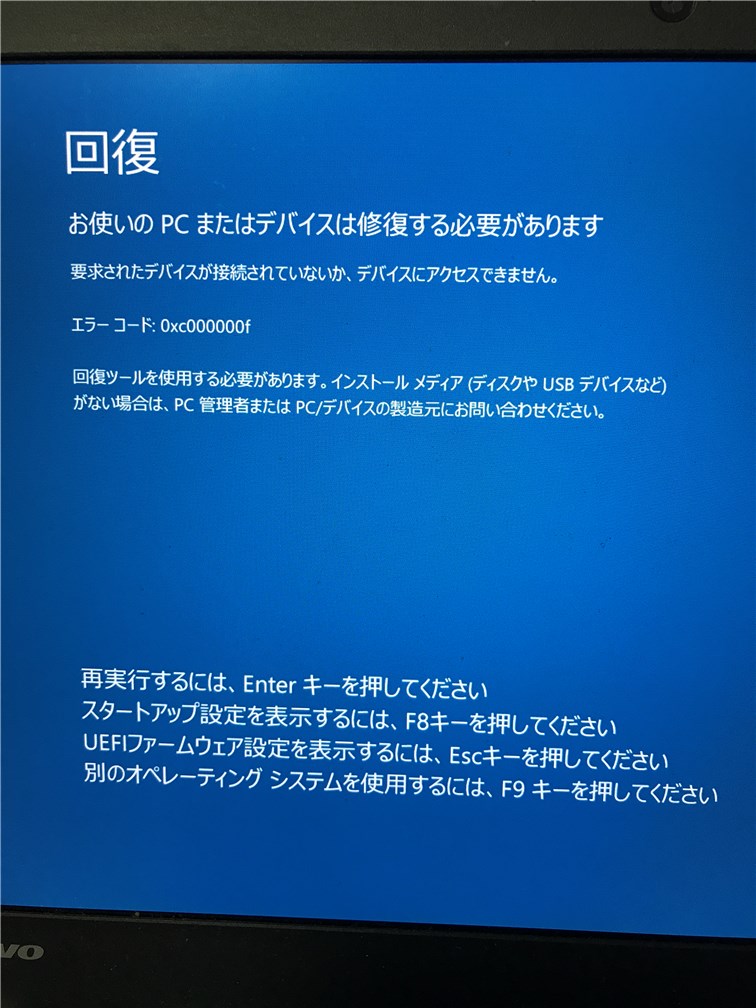
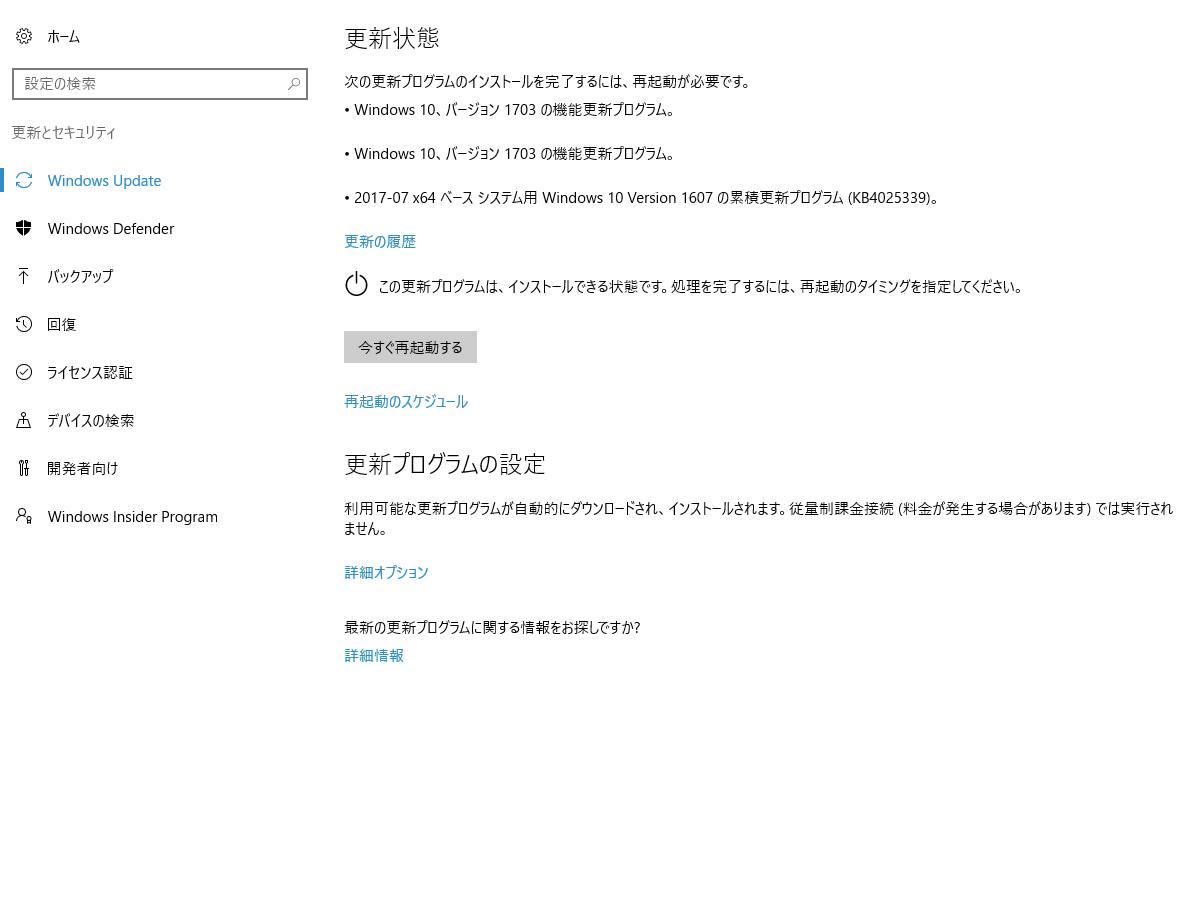
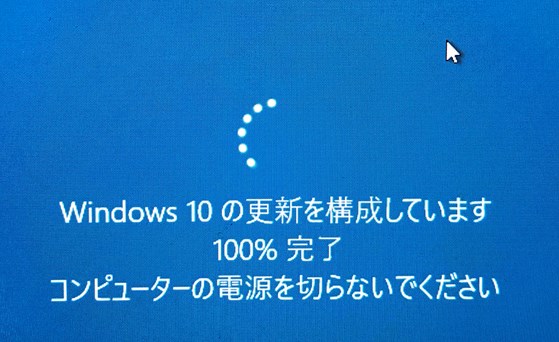
スポンサーリンク